Những lưu ý khi cập nhật Firmware cho máy ảnh
Nhiều người sử dụng máy ảnh chuyên nghiệp nhưng lại không quan tâm đến việc cập nhật firmware cho máy của mình, số ít quan tâm lại cập nhật sai thao tác. Bộ phận kĩ thuật của Binhminhdigital thường xuyên tiếp nhận các trường hợp máy lỗi, mà người dùng có thể dễ dàng tự khắc phục bằng việc cập nhật firmware. Vậy có những lưu ý gì khi cập nhật Firmware cho máy ảnh?
1/ Tại sao cần phải kiểm tra để cập nhật firmware?
Như firmware của các thiết bị điện tử khác, firmware trong một chiếc máy ảnh chuyên nghiệp có chức năng kiểm soát, giám sát và chỉ đạo thao tác dữ liệu. Firmware chịu trách nhiệm cho mọi hoạt động bình thường của máy, đồng thời cũng chịu trách nhiệm cho một số vấn đề từ lặt vặt cho đến nghiêm trọng như máy tự khóa, không hiển thị pin tiêu thụ,… mà trong quá trình sử dụng người dùng phát hiện ra. May thay, đây cũng là phần duy nhất của một chiếc máy ảnh có thể được cập nhật sau khi đã mua, khi nhà sản xuất sẽ cung cấp bản cập nhật tải về để “vá lỗi” mà họ xác định là do firmware.
Ngoài ra, để dòng máy của bạn được bổ sung các tính năng mới, hay nâng cấp để tương thích với thiết bị hỗ trợ mới, thì bản cập nhật cũng sẽ được phát hành.
Vì các bản cập nhật firmware không xuất hiện thường xuyên hay định kì, do đó kiểm tra và đối chiếu bản cập nhật của máy bạn là điều cần thiết.
2/ Máy ảnh của bạn đã có bản cập nhật mới nhất chưa?

Bạn có thể tìm thấy thông tin về firmware trong menu của máy. Mỗi loại máy ảnh lại có thông tin nằm ở vị trí khác nhau, bạn nên tham khảo trong sách hướng dẫn sử dụng để biết được thông tin này nằm ở đâu.
Sau đó, lên website của hãng sản xuất, người dùng có thể kiểm tra phiên bản firmware mới nhất của dòng máy mình đang sử dụng, và tải về nếu số hiệu phiên bản trên web lớn hơn, tức mới hơn.
3/ Các bước tiến hành cập nhật firmware
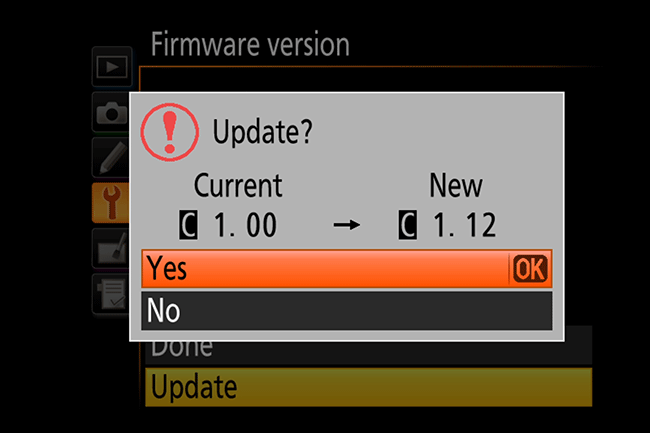
Sau khi đã kiểm tra phiên bản firmware của bạn, nếu cần cập nhật thì dưới đây là các bước điển hình để tiến hành. Máy ảnh của các hãng khác nhau thì có những yêu cầu khác nhau, chủ yếu ở bước cập nhật firmware vào máy, cho nên khi tải về, hãy dành chút thời gian để đọc hướng dẫn ngay tại trang bạn tải.
Bạn sẽ cần một chiếc máy tính, đầu đọc thẻ, và máy ảnh của bạn (tất nhiên rồi) cho quá trình này.
- Tải bản firmware về máy tính.
- Lắp pin (đã sạc đầy) vào máy ảnh.
- Định dạng (format) lại thẻ nhớ trong máy.
- Rút thẻ nhớ ra, kết nối với máy tính (trực tiếp hoặc qua đầu đọc, KHÔNG kết nối thẳng máy ảnh với máy tính).
- Chép bản cập nhật firmware vào thư mục gốc (root folder) trong thẻ nhớ.
- Lắp lại thẻ nhớ vào trong máy ảnh (máy ảnh phải ở trạng thái tắt khi thực hiện các thao tác tháo lắp thẻ).
- Làm theo hướng dẫn để cập nhật firmware.
- Trong quá trình cập nhật, đừng chạm vào bất kỳ nút nào cũng như đừng tắt máy, cho tới lúc có thông báo đã cập nhật thành công.
- Kiểm tra phiên bản firmware mới.
4/ Lời khuyên và lưu ý
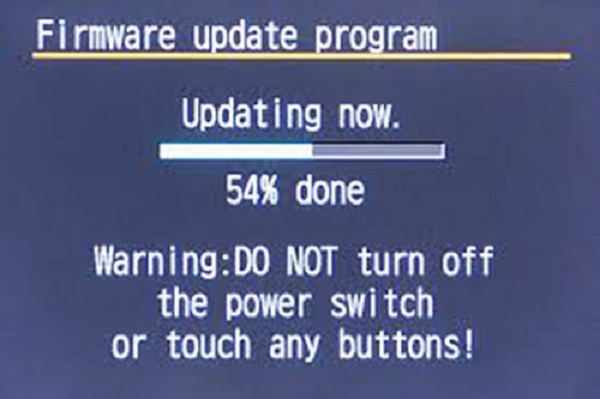
Tuyệt đối không chủ quan trong bước 8. Nếu máy bị tắt trong quá trình cập nhật dữ liệu (diễn ra khá lâu) do hết pin hoặc bất kì lí do nào khác, thì firmware sẽ bị lỗi, và máy bạn sẽ chẳng khác gì cái bánh chưng kim loại. Vấn đề này khá phổ biến ở khách hàng khi gửi máy đến sửa chữa, vậy nên hãy cẩn thận.
Nhiều khi các bản cập nhật yêu cầu một phiên bản firmware nhất định, thì mới có thể cài đặt được. Nếu lần đầu tiên (hoặc đã lâu) cập nhật firmware và có nhiều hơn một phiên bản mới so với của máy bạn, tốt hơn hết là cập nhật lần lượt từng cái một, thay vì tải ngay bản mới nhất về.
Có cả một trào lưu sử dụng firmware ngoài, cho những người không hài lòng với tính năng mà firmware của hãng cung cấp, và thích những bổ sung vượt trội. Ví dụ nổi tiếng là firmware Magic Lantern cho máy ảnh Canon DSLR. Tuy nhiên, chạy firmware như thế đồng nghĩa với nhiều rủi ro cho máy của bạn, đặc biệt có thể khiến bạn bị từ chối bảo hành nếu xảy ra trục trặc. Do đó, lời khuyên dành cho bạn là không khuyến khích điều này, trừ phi bạn có am hiểu nhất định và thật sự cần thiết, sau khi đã cân nhắc từ chia sẻ của những người đã sử dụng.
Hướng dẫn Update Firmware máy ảnh Nikon
Trong các thiết bị điện tử, chúng ta thường nhắc tới Firmware. Có thể hiểu Firmware là một chương trình máy tính đặc biệt, để điều khiển cấp thấp nhiều thiết bị điện tử. Firmware hiện diện trên gần như tất cả các thiệt bị điện tử mà chúng ta sử dụng như máy tính bỏ túi, màn hình lcd, thẻ nhớ…và tất nhiên là cả chiếc máy ảnh mà chúng ta đang sử dụng. Firmware giúp máy thực hiện những quy trình cơ bản tới những chức năng cao cấp. Không có ranh giới rõ rệt giữa Firmware và Software, tuy nhiên firmware chủ yếu liên quan đến các quy trình hết sức cơ bản và cấp thấp trong một thiết bị, không có chúng thì thiết bị hoàn toàn không thể hoạt động. Firmware đơn giản thường được ghi trên bộ nhớ chỉ đọc, firmware phức tạp hơn thường ở trong bộ nhớ máy và có thể cập nhật được. Những lý do để cập nhật firmware bao gồm, sửa lỗi hoặc thêm chức năng vào thiết bị.
Trong những chiếc máy ảnh Nikon sẽ có 3 loại firmware chính dành cho các thành phần khác nhau, firmware dành cho body (C), cho ống kính (L), Flash (S) và còn rất nhiêu bản firmware nhỏ hơn dành cho các linh kiện bên trong khác. Chúng ta có thể cập nhật các phiên bản firmware mới hoặc hạ xuống bản bằng cách chép file firmware vào trong thẻ nhớ và tiến hành cập nhật. Khi nâng cấp firmware bạn sẽ sửa được những lỗi đang có, thêm tính năng và độ ổn định cho máy ảnh, máy ảnh sẽ nhận được nhiều loại ống kính đời mới hơn hay sửa lỗi biến dạng, tối góc được chính xác hơn. Còn với đèn flash có thể sửa lỗi quá nhiệt như với Nikon SB-900.
Kiểm tra các bản firmware đang có trong máy:


Tải firmware cho máy ảnh Nikon: Download Firmware
Tại đây các bạn có thể lựa chọn thiết bị cần nâng cấp, từ DSLR Camera tới Flash, Ống kính…! Chúng ta cũng có thể thấy các bản tin nâng cấp firmware mới nhất bên bên tay phải. Bạn có thể dựa vào đây để tìm ngay thông tin về máy ảnh của bạn.

Sau khi lựa chọn DSLR Camera, chúng ta sẽ tới danh sách các loại máy. Trong đây có đầy đủ tất cả các máy ảnh DSLR của Nikon đã từng sản xuất, bạn có thể tải về bản nâng cấp mới nhất tại đây. Mình sẽ lựa chọn Nikon D7100 !

Tiếp theo, chúng ta di chuyển qua mục tải firmware cho Nikon D7100, các bạn sẽ thấy có hai phiên bản mới nhất dành cho máy ảnh.
- Distortion Control Data để sửa lỗi quang sai và cập nhật các loại ống kính mới
- D7100 firmware chính dành cho body
Thường những bản firmware xuất hiện ở đây sẽ là mới nhất và bạn có thể yên tâm tải về bằng cách nhấn vào View Download Page

Tiếp theo chúng ta sẽ lựa chọn phiên bản sử dụng trên Mac OS hay Windows. Phía dưới là những thay đổi của bản nâng cấp mới. Trong đây sẽ liệt kê những nâng cấp, sửa lỗi và những lưu ý khi sử dụng…

Cuối cùng là nhấn vào đồng ý rồi tải về ! Sau khi tải về xong các bạn sẽ giải nén file này ra, chép file firmware vào trong thư mục gốc của thẻ nhớ số 1. Như vậy là chúng ta có thể nâng cấp được.

Chúng ta giải nén file đã tải bằng Winrar ! Sẽ nhận được một fle (tên máy_phiên bản firmware.bin) ! Các bạn nên kiểm tra xem tên máy, phiên bản firmaware có đúng với máy cần update hay không. Nếu nhầm của máy khác sẽ dẫn tới hư máy và rất khó để quay trở lại như ban đầu.

Chép file vào thẻ nhớ số 1 bằng cách Send to…thẻ nhớ số 1. Xong đâu đó thì rút an toàn và gắn vào trong máy ảnh, khởi động máy.

Những lưu ý trước khi Update Firmware:
- Kiểm tra đúng máy và phiên bản cần nâng cấp
- Pin trong máy trên 50%
- File nâng cấp nằm trong thu mục gốc của thẻ nhớ
- Khi đang nâng cấp tuyệt đối không tắt máy và nhấn phím trên máy ảnh
- Chỉ nhấn phím và tắt máy khi nhận được thông báo hoàn thành
Sau khi kiểm tra đủ các yếu tố an toàn ! Chúng ta sẽ chọn Update trong mục Firmware Version và nhấn OK

Máy sẽ thông báo phiên bản firmware hiện thời và bản sau khi nâng cấp ! Bạn đồng ý thì chọn Yes, quá trình nâng cấp sẽ diễn ra trong một vài phút. Thời gian này bạn không nên sử dụng phím nào trên máy ảnh hay tắt máy. Đợi đến khi thông báo hoàn tất và khởi động lại là xong.

Nâng cấp Firmware là điều nên làm để thiết bị của bạn hoạt động được ổn định và tương thích với các thiết bị mới được tốt hơn. Quá trình nâng cấp trên máy ảnh cũng đơn giản và an toàn hơn nhiều so với các thiết bị điện tử phức tạp khác, chúng ta có thể nâng cấp, hạ cấp rất nhanh mà không gặp rắc rối nào. Các bạn có thể xem quá trình nâng cấp cho Camera & Lens, Flash qua video phía dưới để quá trình thao tác được nhanh và thuận lợi hơn. Cảm ơn, chúc các bạn thành công !
Update Firmware Body & Lens
Update Firmware đèn Flash SB-900
Hướng dẫn update firmware máy ảnh Canon
Firmware trong chiếc máy ảnh có tác dụng liên kết và điều khiển phần cứng máy ảnh. Firmware có ổn định, không gặp lỗi thì chiếc máy ảnh của bạn mới phát huy hết tiềm năng. Vì vậy các hãng máy ảnh thường xuyên nâng cấp (Update) Firmware, nhằm khắc phục những lỗi hiện có, bổ sung tính năng mới và làm máy ảnh hoạt động ổn định hơn. Lần trước mình đã chia sẻ cách nâng cấp fimware máy ảnh Nikon, hôm nay chúng ta tìm hiểu cách nâng cấp firmware cho máy ảnh Canon. Chúng ta cùng tìm hiểu cách update firmware cho những chiếc Canon EOS.
Bước 1- Tìm kiếm Firmware tại trang chủ Canon

Nên tải từ trang chủ, nhằm đảm bảo Firmware sạch và mới nhất.

Sau khi chọn được loại máy đang sử dụng, bạn được dẫn tới một trang chuyên dành cho máy đó.

Bao gồm phần mềm hỗ trợ chỉnh sửa ảnh, tại đây chọn qua mục Firmware.

Trước khi tải, bạn nên đọc những lỗi được khắc phục, những tính năng nào được bổ sung.

Chọn hệ điều hành đang sử dụng và nhấn Download để tải xuống

Chọn đồng ý.

Giải nén thư mục vừa tải và đọc hướng dẫn đi kèm. Nếu ngại đọc, bạn có thể xem tiếp hướng dẫn này.
Bước 2- Cài đặt phần mềm EOS Utility
Tham khảo cách cài đặt, tải về qua video hoặc bài viết hướng dẫn cài đặt EOS Utility

Kiểm tra dung lượng pin trên 50%, chuyển về chế độ chụp ảnh. Kết nối máy ảnh với máy tính bằng cáp USB và khởi động máy ảnh.
-

Chọn Camera Setting/Remote Shooting -

Chọn Setup Menu và nhấn vào Firmware -

Chọn OK -

Chọn đến fimrware đã giải nén và nhấn Open -

Chọn Ok -

Nhấn phím Set trên tthân máy Canon 70D
Khởi động phần mềm EOS Utility và chọn tới phần Camera Setting/Remote Shooting. Tiếp theo nhấn vào từng ảnh, xem giải thích chi tiết.
Bước 3 – Tiến hành update Firmware máy ảnh Canon

Chờ một chút Canon EOS Utility đẩy firmware sang thẻ nhớ trong máy ảnh

Kiểm tra lại phiên bản firmware có đúng dành cho Canon 70D và nhấn Set bắt đầu cài đặt

Máy thông báo phiên bản firmware hiện có và sau khi update. Chọn OK để bắt đầu.

Quá trình update diễn ra trong khoảng 1 phút. Bạn không thao tác trên máy, không tắt nguồn khi đang update. Nếu sai có thể gây hư hỏng máy ảnh của bạn.

Đã update xong, nhấn OK để kết thúc. Máy ảnh sẽ khởi động lại và bạn có thể tiếp tục sử dụng như bình thường.
Update Firmware máy ảnh Canon 70D bằng thẻ nhớ

Nếu như ngại cài đặt phần mềm hay không có cáp USB, bạn có thể chép ngay firmware vào thẻ nhớ.

Chuyển firmware sau khi giải nén sang thư mục gốc của thẻ nhớ và ngắt kết nối an toàn. Sau đó tiến hành nâng cấp tương tự như phần trên. Như vậy mình đã chia sẻ cùng các bạn, hai cách update firmware máy ảnh Canon. Bạn có thể tiến hành cho bất cứ máy ảnh Canon nào theo hướng dẫn này. Hãy để lại bình luận nếu bạn gặp khó khăn trong quá trình nâng cấp và đừng quên chia sẻ thành công của bạn tại đây. Hẹn gặp lại trong bài viết sau, cảm ơn!
Hướng dẫn update Firmware cho máy ảnh số Fujifilm Mirrorless
Firmware là gì và tại sao nó lại quan trọng?
Bên trong máy ảnh của bạn có một bộ vi xử lý giống như là một máy tính cỡ nhỏ. Bộ vi xử lý này sử dụng một phần mềm lưu trữ trong bộ nhớ flash của máy ảnh. Phần mềm đó gọi là firmware và nó chính là hệ điều hành cho máy ảnh của bạn. Nó cho phép bạn điều khiển các chế độ và chức năng thông qua hệ thống thực đơn (menu) và phím bấm. Firmware cũng đảm nhiệm tự động lấy nét, phơi sáng, xử lý ảnh, giảm nhiễu và những chức năng quan trọng khác của máy ảnh. Nếu không có firmware, máy ảnh của bạn sẽ không khác gì… cục gạch 😀
NHỮNG ĐIỀU CẦN LƯU Ý TRƯỚC KHI NÂNG CẤP FIRMWARE MỚI.
- Luôn sạc pin đầy (hoặc nhiều hơn 1/2) trước khi tiến hành update firmware vì nếu pin yếu, có thể máy ảnh sẽ tắt trong quá trình nâng cấp firmware mới và máy có thể không còn hoạt động chính xác (trong một số trường hợp).
- Trong khoảng 90 giây để máy nạp firmware mới, đừng tắt máy hoặc lấy máy ra chụp (để xa tầm tay trẻ em).
- Bạn có thể cập nhật firmware từ phiên bản cũ lên phiên bản mới nhất (không cần update lên qua từng phiên bản).
- Khi quá trình nâng cấp firmware mới thành công, một số dữ liệu ở phiên bản cũ không thể khôi phục được.
TÓM TẮT CÁC BƯỚC CẬP NHẬT FIRMWARE CHO MÁY ẢNH FUJIFILM
- Kiểm tra firmware hiện tại của máy
- Chuẩn bị 01 thẻ nhớ đã được định dạng (format).
- Tải firmware mới về và copy vào trong thẻ (đã format).
- Cắm thẻ nhớ vào máy ảnh và tiến hành nâng cấp firmware mới.

I. KIỂM TRA FIRMWARE HIỆN TẠI CỦA MÁY
Trước tiên, bạn cần kiểm tra xem Firmware hiện tại của máy đang ở phiên bản nào, có cần update firmware mới hay không ?
- Tắt máy và gắn thẻ nhớ vào.
- Mở máy trong khi nhấn nút “DISP/BACK” để kiếm tra phiên bản firmware hiện tại đang có trên máy. Nếu phiên bản trên máy đang là mới nhất thì bạn không cần nâng cấp nữa.
- Tắt máy ảnh.

II. FORMAT (ĐỊNH DẠNG) THẺ NHỚ
- Bạn nhớ chép hết dữ liệu hình ảnh trên thẻ nhớ ra máy tính trước khi format nó (vì format là sẽ xóa hết dữ liệu đang có trong thẻ).
- Lắp thẻ vào máy và bật nguồn máy lên.
- Nhấn nút MENU/OK, tìm tới mục SET UP > USER SETTING và chọn FORMAT
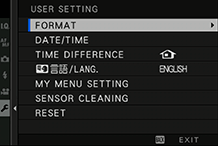
- Ấn phím lên xuống để chọn “OK”. Sau đó, máy sẽ format thẻ nhớ

- Tắt máy ảnh sau khi thẻ nhớ đã được format xong.
III. TẢI FIRMWARE MỚI VỀ VÀ COPY VÀO THẺ NHỚ BẠN MỚI FORMAT
- Download firmware mà bạn muốn cập nhật về (Bạn Click here để tìm tới trang cung cấp firmware cho máy ảnh Fujifilm).
- Copy firmware mới vào thẻ nhớ bạn vừa format (file để bên ngoài, không cho vào bên trong folder nào cả).
IV. Update Firmware cho máy ảnh Fujifilm
Mở máy ảnh trong khi nhấn nút “DISP/BACK” để hiển thị bảng thông báo như sau, sau đó nhấn nút “MENU/OK”.

- Sau khi xác định là mục chọn là “BODY” thì nhấn nút [OK] (Nếu bạn muốn update firmware cho ống kính thì bạn chọn “LENS”.
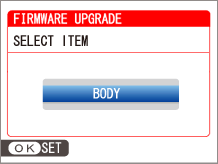
- Nhấn chọn “OK” ở phía trên để tiếp tục

- Chọn ‘OK” để nâng cấp firmware
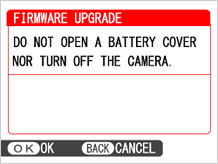
- Quá trình nâng cấp firmware diễn ra (bạn đừng tháo pin hay tắt máy nhé).
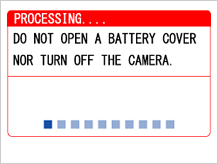
- Quá trình nâng cấp sẽ hoàn thành trong vòng 90 giây.
- Tắt máy ảnh sau khi việc nâng cấp firmware mới hoàn tất.
- Kiểm tra lại firmware trên máy theo bước hướng dẫn ở đầu bài viết xem máy đã được nâng cấp chưa.
- Format lại thẻ nhớ để tiếp tục sử dụng.
CHÚC CÁC BẠN THỰC HIỆN THÀNH CÔNG !
CẬP NHẬT FIRMWARE CHO MÁY ẢNH SỐ
.png)
.png)









